Google Chrome adalah perangkat lunak Internet Explorer yang paling banyak digunakan di dunia, dengan pembaruan terbaru pada tahun 2021 bahwa Chrome saat ini menjadi browser utama lebih dari 2,65 miliar pengguna internet seperti yang Anda ketahui, menginstal Debian 11, seperti kebanyakan distribusi Linux, hanya menginstal Mozilla Firefox. Namun, memasang Google Chrome di Debian adalah tugas yang mudah.
Dalam tutorial berikut, Anda akan mempelajari cara memasang Google Chrome dengan tiga cara alternatif:versi stabil, beta, atau tidak stabil di Debian 11 Bullseye .
Memperbarui Sistem Debian
Perbarui Debian 11 . Anda sistem operasi untuk memastikan semua paket yang ada mutakhir:
sudo apt update && sudo apt upgradeInstal Dependensi
Untuk menyelesaikan penginstalan, Anda perlu menginstal paket perangkat lunak berikut dengan menggunakan perintah berikut di terminal Anda.
sudo apt install software-properties-common -yJika Anda tidak yakin, jalankan perintah; itu tidak akan merugikan Anda.
Instal Google Chrome
Mengimpor Kunci GPG
Langkah pertama dalam memasang Google Chrome adalah mengimpor kunci GPG untuk tanda tangan digital; tanpa ini, instalasi Anda tidak akan berhasil diselesaikan.
Untuk mengimpor kunci GPG, gunakan perintah berikut:
sudo wget -O- https://dl.google.com/linux/linux_signing_key.pub | gpg --dearmor | sudo tee /usr/share/keyrings/chrome.gpgJika kunci berhasil diimpor, Anda akan mendapatkan output berikut:
OKImpor Repositori Google Chrome
Setelah impor GPG selesai, Anda harus mengimpor repositori Google Chrome sekarang sebagai berikut:
sudo sh -c 'echo "deb [signed-by=/usr/share/keyrings/chrome.gpg] http://dl.google.com/linux/chrome/deb/ stable main" >> /etc/apt/sources.list.d/google.list'Instal Google Chrome
Langkah selanjutnya adalah memperbarui daftar repositori menggunakan pembaruan apt dan kemudian menginstal Google Chrome. Ini dapat dilakukan dalam satu perintah menggunakan perintah terminal berikut:
sudo apt install google-chrome-stableContoh keluaran dependensi yang akan dipasang:

Jenis Y, lalu tekan BUTTON ENTER untuk melanjutkan penginstalan.
Setelah terinstal, verifikasi versi Google Chrome dengan perintah berikut:
google-chrome --versionContoh keluaran:
Google Chrome 97.0.4692.99 Instal Google Chrome Beta / Tidak Stabil di OS dasar
Atau, Anda dapat menginstal Google Chrome Beta atau Tidak Stabil. Kedua versi ini tidak disarankan untuk penggunaan sehari-hari, terutama pada desktop utama atau server produksi. Namun, Anda dapat menginstal versi alternatif bagi mereka yang ingin hidup di tepi.
Instal Google Chrome Beta:
sudo apt install google-chrome-beta -yInstal Google Chrome Tidak Stabil (Bangun Malam):
sudo apt install google-chrome-unstable -yPerhatikan bahwa ini tidak menggantikan versi stabil Anda, dan mereka diinstal secara terpisah. Untuk memverifikasi instalasi beta atau tidak stabil, gunakan perintah berikut.
Verifikasi Google Chrome Beta:
google-chrome-beta --versionContoh keluaran:
Google Chrome 98.0.4758.66 betaVerifikasi Google Chrome Tidak Stabil (Pengembang):
google-chrome-unstable --versionContoh keluaran:
Google Chrome 99.0.4818.0 devLuncurkan Google Chrome
Sekarang setelah Anda menginstal Chrome, Anda dapat meluncurkan aplikasi. Anda dapat mengetikkan perintah berikut di terminal untuk meluncurkan Chrome:
google-chromeUntuk menjalankan Chrome di latar belakang dan terus menggunakan terminal:
google-chrome &Namun, ini tidak praktis, dan Anda akan menggunakan jalur berikut di desktop Debian 11 Anda untuk membuka jalur:Aktivitas> Tampilkan Aplikasi> Chrome .
Pertama kali Anda membuka Google Chrome di Debian 11, Anda akan disambut oleh pop up berikut:
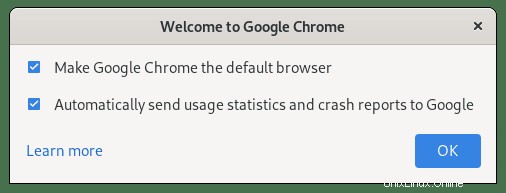
Hapus centang atau biarkan apa adanya dan klik OK tombol untuk melanjutkan.
Anda akan diminta untuk masuk, lewati ini, atau masuk secara opsional. Kemudian Anda akan melihat Browser Internet Google Chrome akhirnya seperti di bawah ini:

Selamat, Anda telah menginstal Google Chrome di sistem operasi Debian 11 Bullseye Anda.
Perbarui Google Chrome
Untuk memperbarui Google Chrome , jalankan pembaruan APT perintah di terminal Anda:
sudo apt updateJika tersedia, gunakan opsi peningkatan:
sudo apt upgrade google-chrome-stableCopot pemasangan (Hapus) Google Chrome
Untuk menghapus Google Chrome, gunakan perintah berikut:
sudo apt autoremove google-chrome-stable -yIni akan menghapus semua dependensi yang tidak digunakan yang juga diinstal dengan instalasi Chrome.
Jika Anda menginstal versi beta atau tidak stabil.
Hapus Google Chrome Beta:
sudo apt autoremove google-chrome-beta --purgeHapus Google Chrome Tidak Stabil (Bangun Malam):
sudo apt autoremove google-chrome-unstable --purgeUntuk menghapus repositori, gunakan perintah rm berikut .
sudo rm /etc/apt/sources.list.d/google.*